دوسرے ریموٹ سرور کی طرح، GitLab فورم ڈویلپرز کو آئیڈیاز پر تعاون کرنے، ورک فلو کی منصوبہ بندی کرنے اور مسائل کو حل کرنے کے لیے مسائل کو استعمال کرنے دیتا ہے۔ مسائل میں کچھ منفرد خصوصیات ہیں جن کے بارے میں صارفین کو GitLab پلیٹ فارم کو زیادہ مؤثر طریقے سے استعمال کرنے کے بارے میں معلوم ہونا چاہیے۔ مسائل بھی ایڈجسٹ ہوتے ہیں، صارف کی ضروریات اور ورک فلو کے مطابق متعدد مقاصد کو پورا کرتے ہیں۔ ایشو کے ذریعے، وہ اپنے پراجیکٹ کے اراکین، اسٹیک ہولڈرز، اور باہر کے تعاون کے ساتھ تعاون اور تجاویز پر تبادلہ خیال بھی کر سکتے ہیں۔
اس ٹیوٹوریل میں، ہم GitLab پروجیکٹس میں مسائل پیدا کرنے کا طریقہ کار بیان کریں گے۔
GitLab پروجیکٹ میں ایشو کیسے بنایا جائے؟
GitLab ریموٹ پروجیکٹ میں ایک نیا مسئلہ بنانے کے لیے ذیل میں دی گئی ہدایات پر عمل کریں:
-
- اپنے ریموٹ پروجیکٹ میں لاگ ان کریں۔
- اپنے پسندیدہ ریموٹ پروجیکٹ پر جائیں۔
- مارو ' مسئلہ بائیں طرف والے مینو سے زمرہ۔
- پر کلک کریں ' نیا شمارہ بٹن
- آخر میں، ٹائل کی وضاحت کریں، اس کی قسم، تفصیل، اور دبائیں ' مسئلہ بنائیں بٹن
مرحلہ 1: گٹ لیب پروجیکٹ کو منتخب کریں۔
ابتدائی طور پر، فہرست سے مطلوبہ GitLab پروجیکٹ کا انتخاب کریں۔ یہاں، ہم نے منتخب کیا ہے ' ٹیسٹنگ 1 ریموٹ پروجیکٹ:
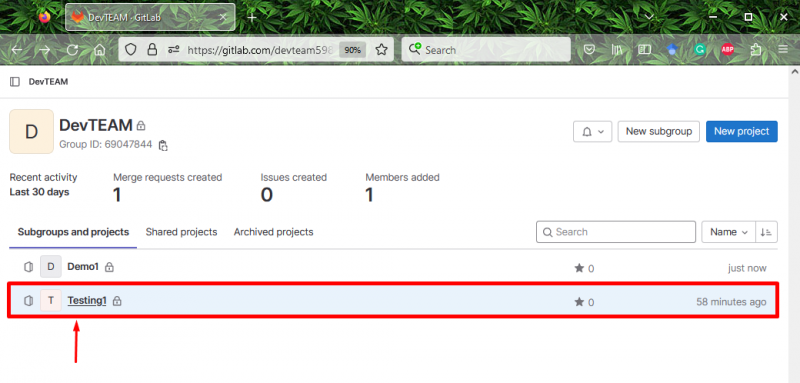
مرحلہ 2: ایشو ٹیب تک رسائی حاصل کریں۔
اگلا، 'پر کلک کریں مسئلہ ایشو ٹیب تک رسائی کے لیے بائیں جانب سے مینو ظاہر ہوا:
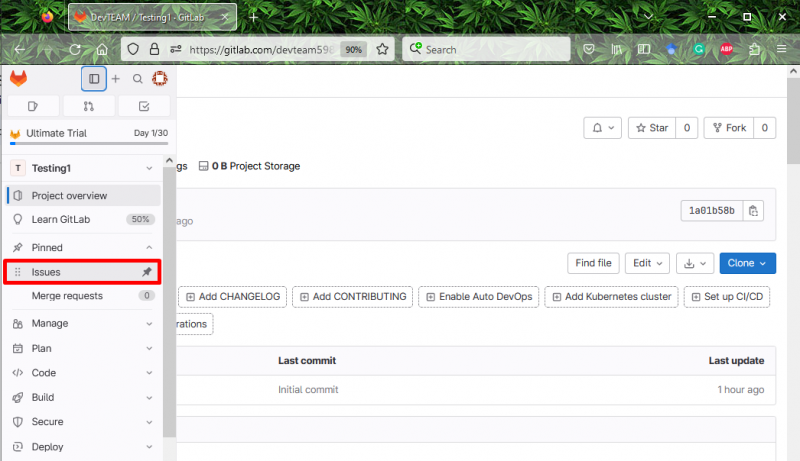
مرحلہ 3: ایک نیا مسئلہ بنائیں
پھر، 'پر کلک کرکے ایک نیا مسئلہ بنائیں۔ نیا شمارہ بٹن:
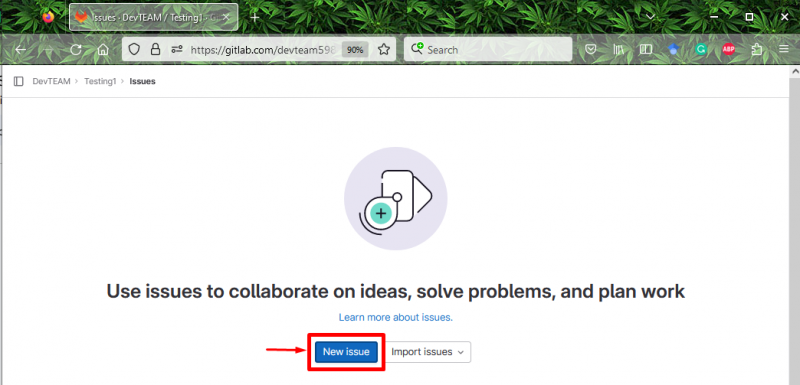
مرحلہ 4: عنوان اور تفصیل شامل کریں۔
اب، دیئے گئے فیلڈز میں عنوان کی وضاحت کریں، آپ اپنی خواہش کے مطابق اس کی قسم بتا سکتے ہیں اور اس کے اندر ایک تفصیل شامل کر سکتے ہیں۔ تفصیل فیلڈز:
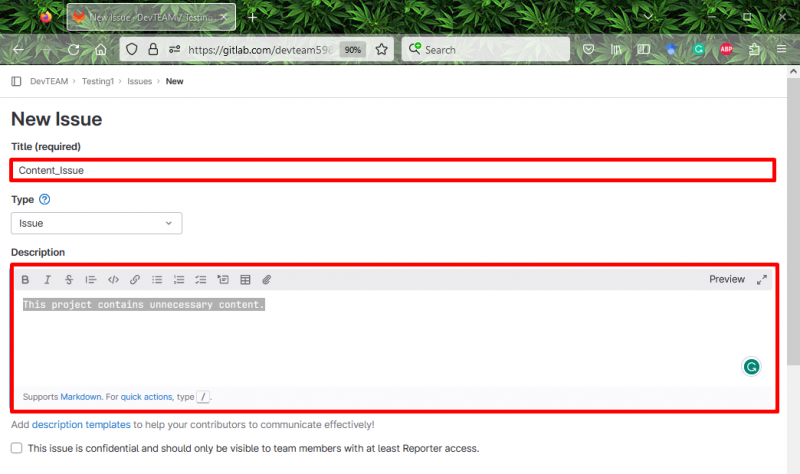
ایسا کرنے کے بعد، 'دبائیں۔ مسئلہ بنائیں آگے بڑھنے کے لیے بٹن:
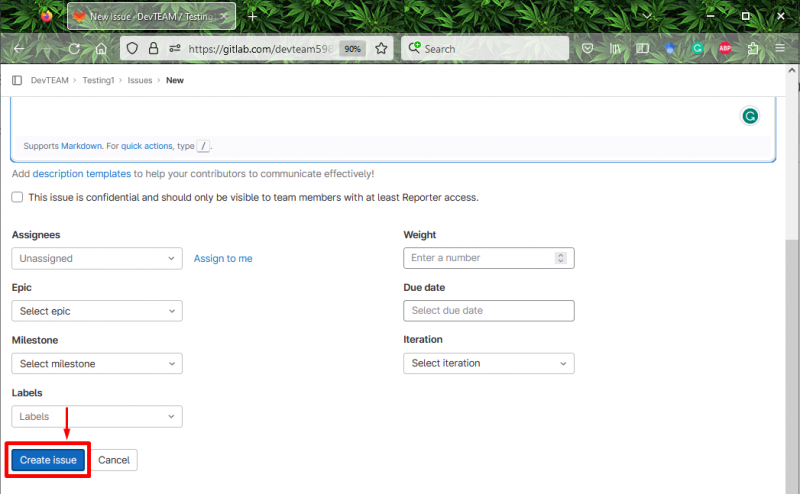
یہ دیکھا جا سکتا ہے کہ ایک نیا مسئلہ کامیابی کے ساتھ بنایا گیا ہے:
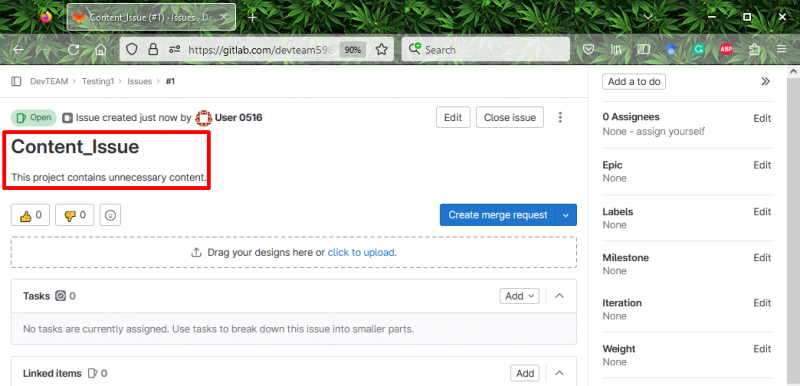
یہی ہے! ہم نے GitLab پروجیکٹ میں نیا مسئلہ بنانے کا طریقہ بیان کیا ہے۔
نتیجہ
GitLab ریموٹ پروجیکٹ میں ایک نیا مسئلہ پیدا کرنے کے لیے، پہلے اپنے ریموٹ پروجیکٹ میں لاگ ان کریں اور اپنے پسندیدہ ریموٹ پروجیکٹ پر جائیں۔ پھر، پر کلک کریں ' مسئلہ بائیں طرف والے مینو سے زمرہ۔ اس کے بعد، 'دبائیں۔ نیا شمارہ بٹن آخر میں، ٹائل کی وضاحت کریں، اس کی قسم، تفصیل، اور دبائیں ' مسئلہ بنائیں بٹن اس گائیڈ نے GitLab پروجیکٹس میں مسائل پیدا کرنے کی وضاحت کی۔